Revit MEP 2009实战教程7
1、创建房间标记:在已有的建筑空间平面视图中,选择下拉菜单“绘图—房间”命令,在建筑空间中标记房间。
点击图一所示按钮,进入“图元属性”对话框,点击编辑/新建按钮,打开“类型属性”对话框进行设置。

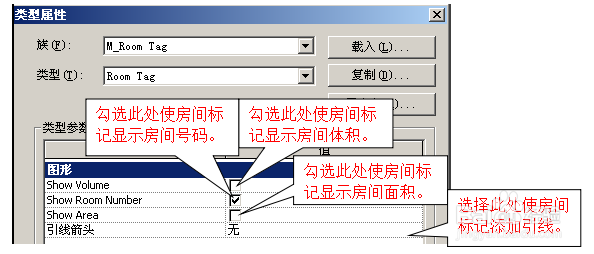
2、勾选在“放置时进行标记”按钮,在放置房间时同时添加标记。 修改设置,“上限”栏的含义是房间的基准平面位置;“偏移”栏表示房间空间的高度。

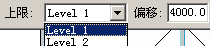
3、“水平”表示标记水平放置,此外还有“垂直”按钮;勾选“引线”添加标记引线。进行以上操作后房间基本就是下图所示样式。

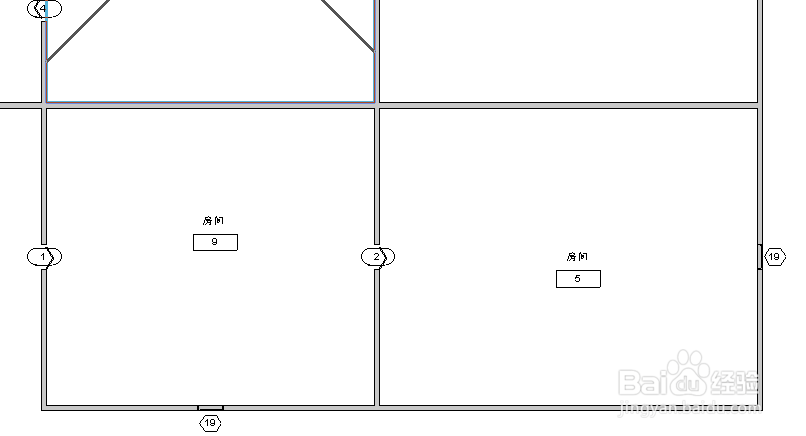
4、编辑房间标记:点选房间,房间选中以后边线都会变成蓝色,证明完全选中了房间。如下图所示:

5、再点击下图一“小手”按钮,打开“图元属性”对话框,弹出下图二所示界面,进行更改操作。

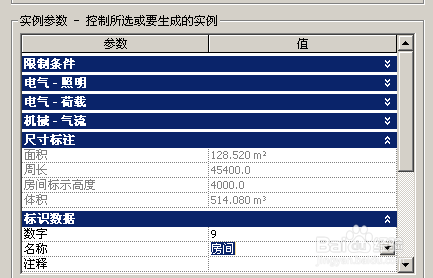
6、编辑所需参数,如将房间名称改为“门厅”,点击确定即可修改名称。依此方法将所有房间标记进行设置,每个房间即具有了各自的属性。
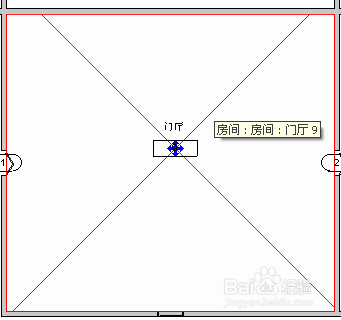
声明:本网站引用、摘录或转载内容仅供网站访问者交流或参考,不代表本站立场,如存在版权或非法内容,请联系站长删除,联系邮箱:site.kefu@qq.com。
阅读量:125
阅读量:134
阅读量:129
阅读量:133
阅读量:180